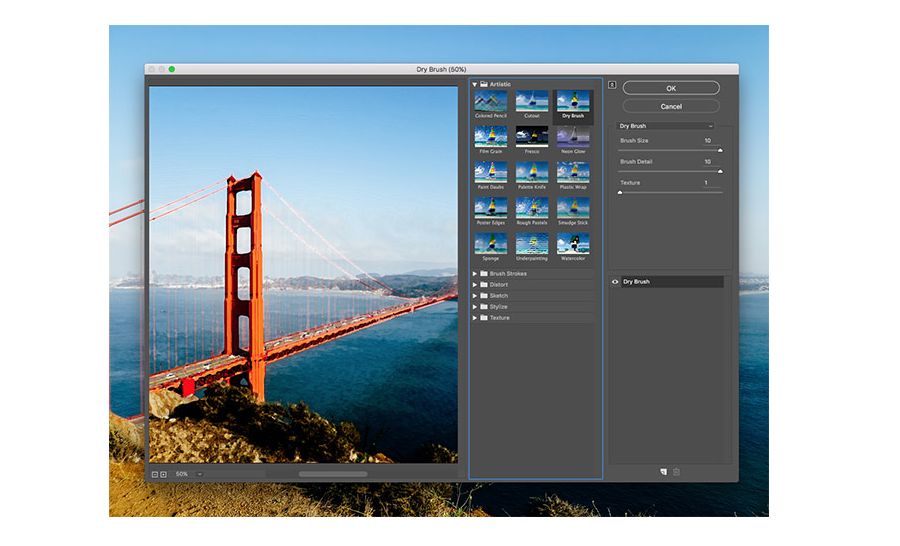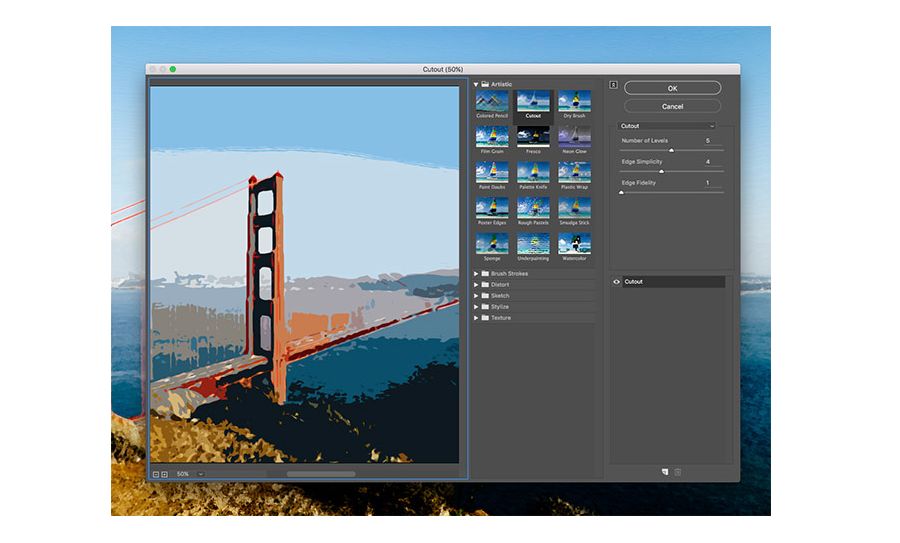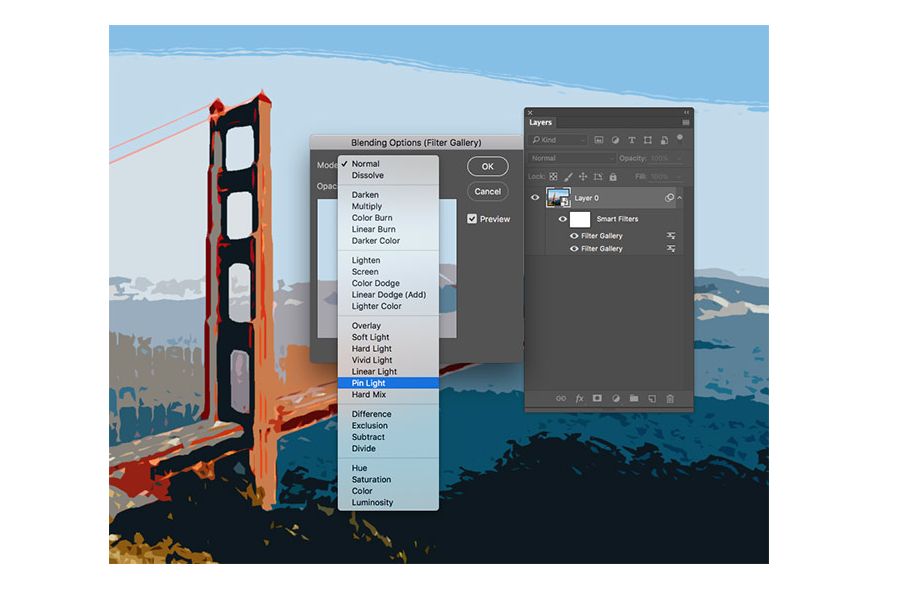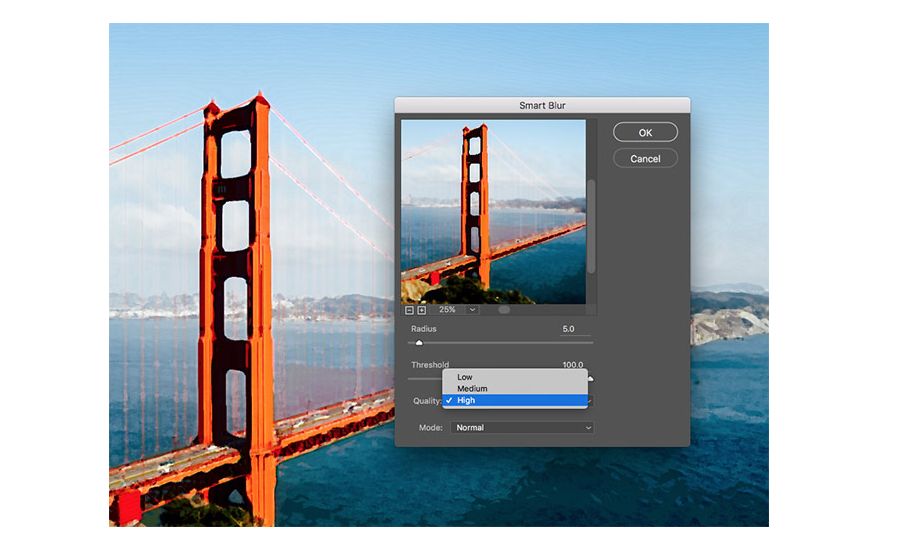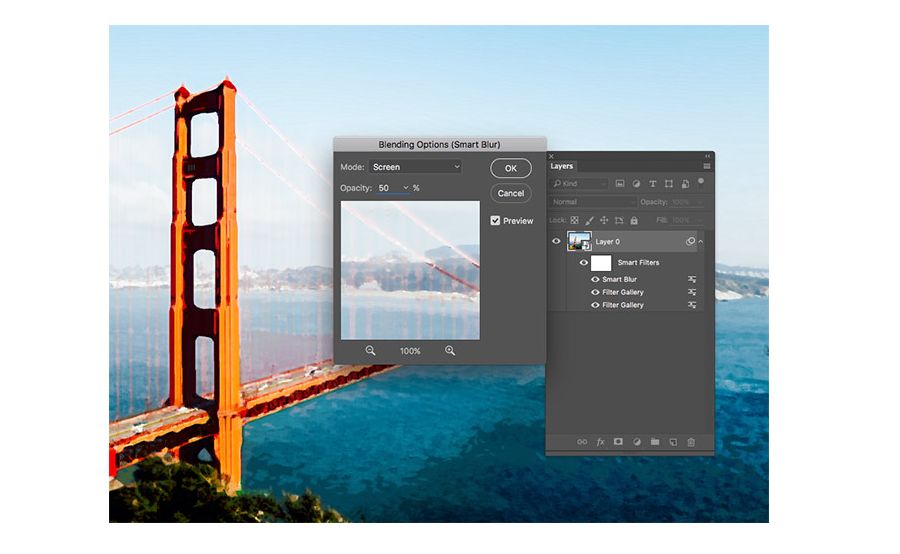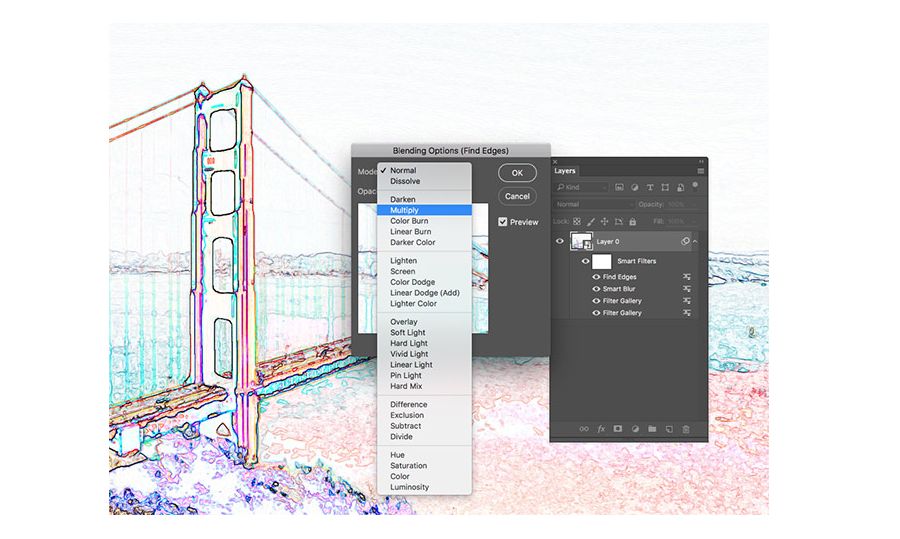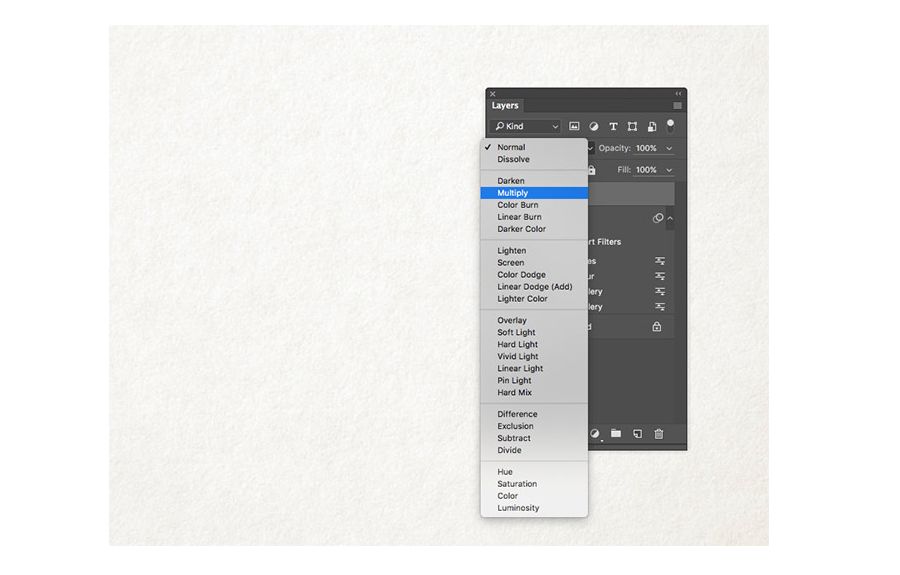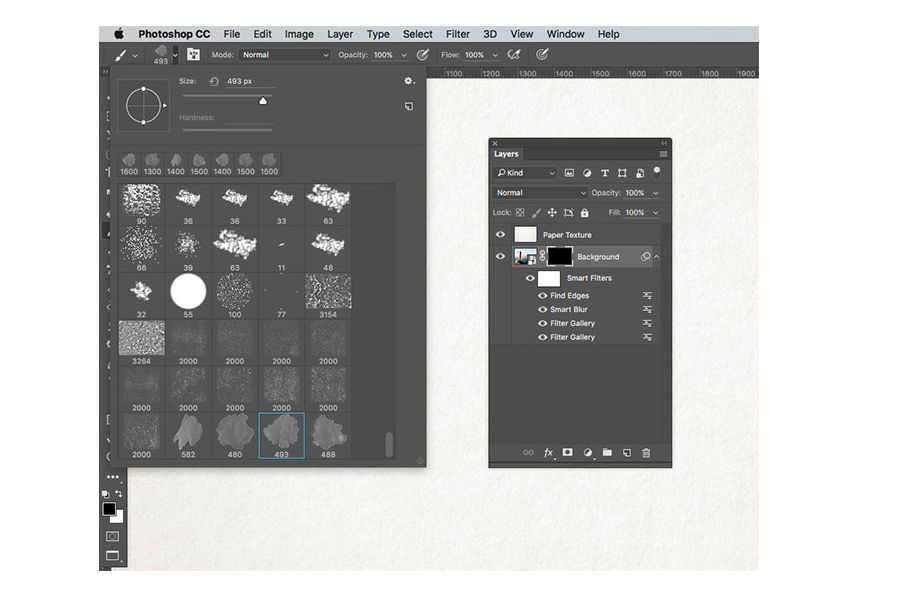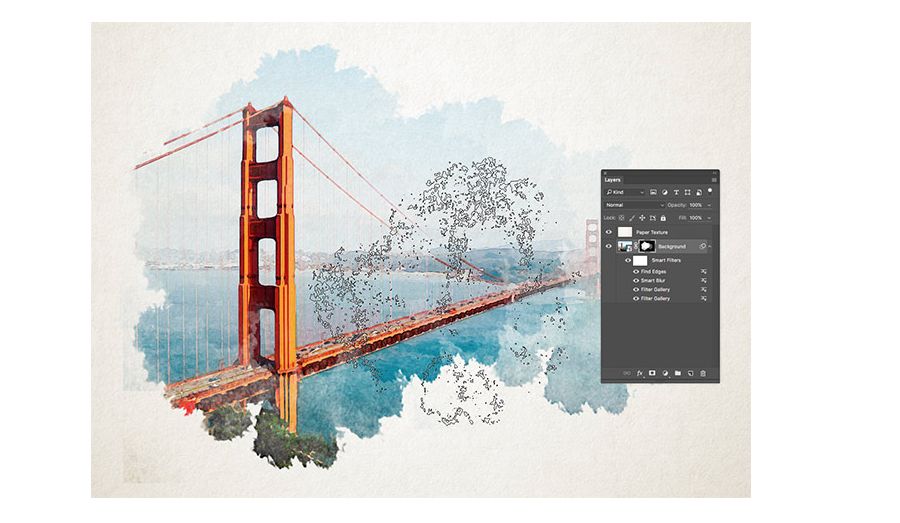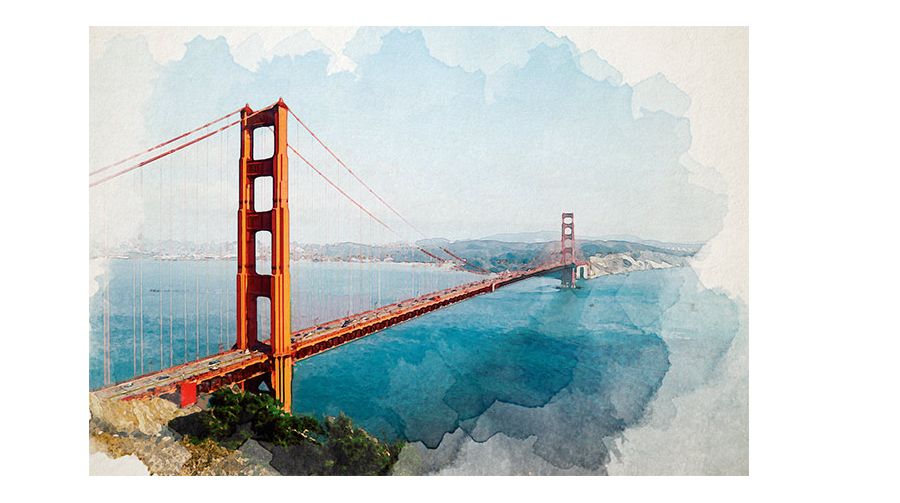教你如何用PS将照片设计制作成水彩画效果! |
您所在的位置:网站首页 › 如何ps水彩效果图 › 教你如何用PS将照片设计制作成水彩画效果! |
教你如何用PS将照片设计制作成水彩画效果!
|
步骤3 再次选择滤镜>滤镜效果>艺术效果>木刻,确保不要选择顶部默认选项,这将重新应用相同的效果,设置参数如下:色阶数为5,边缘简化度为4和边缘逼真度为1。
步骤4 回到图层面板,将图层混合模式改为点光。
步骤5 再次单击滤镜菜单,这一次选择去模糊>特殊模糊,设置参数:半径5,阈值100,并将“质量”更改为“高”。
步骤6 双击编辑滤镜混合选项,将特殊模糊效果的混合模式更改为滤色,并将不透明度降低到50%。
步骤7 点击滤镜>风格化>查找边缘。编辑混合选项并将混合模式更改为“正片叠底”使背景通透,这将仅留下查找边缘效果的细节来表示铅笔图。
步骤8 找到一个免费的纸张纹理,如这个象牙白皮书纹理。将纹理复制并粘贴到Photoshop文档中,并将其缩放到适合画布的大小。将混合模式更改为“正片叠底”。
步骤9 下载并安装这套免费的水彩Photoshop画笔。向背景图层添加图层蒙版,然后使用ALT + Backspace快捷方式用黑色填充蒙版,这将有效地擦除整个照片。点击画笔工具,选择一个水彩画笔。
步骤10 将工具栏前景颜色切换为白色,调整画笔的大小。点击画布来回复渲染在照片边缘的水彩画风格。
步骤11 点击几下后,为了避免重复,换另一种水彩画笔继续恢复图片的水彩色调。
由于所有的效果都被设置为智能对象的一部分,所以通过编辑智能对象层的内容,可以将水彩绘画效果应用于替代照片。双击智能对象缩略图打开.PSB文件。添加另一张照片,然后保存并关闭文件。回到主页面,会发现所有的效果已经立即应用到新的图片。
是不是很简单又实用,大家一起来创建自己的水彩画风格的作品吧!返回搜狐,查看更多 |
【本文地址】